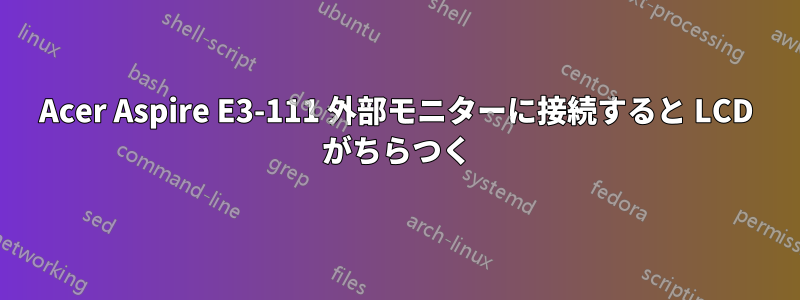
私は Intel ベースのラップトップである Acer Aspire E3-111 を持っています。Intel HD Graphics を搭載した Celeron N2830 を使用しています。
ノートパソコンには HDMI ポートがあります。唯一の問題は、1080p モニターに接続すると LCD がちらつくことです。ノートパソコンの LCD とモニターを同時に有効にしておくことは不可能です。モニターは空白のままで、LCD は画面と黒の間で切り替わります。
HDMI を取り外してノートパソコンの LCD のみを使用するか、ノートパソコンを閉じて (蓋を閉じたときにスリープを無効にする必要もあります) 外部モニターのみを使用する必要があります。何が間違っているのか、何か考えはありますか?
答え1
自分の質問に答えます。解決策を見つけたと思います。それは、a/b の両方の組み合わせか、どちらか 1 つだけです。
a. 外部モニターをデスクトップ拡張に設定します。これは言うほど簡単ではありませんが、モニターが接続され、ドライバーがモニターの設定を記憶するまで選択できないため、実行するのは困難です。その後すぐに画面が空白になり、オプションも消えます。手順は次のとおりです。
- 外部モニターのみのモード(蓋を閉じた状態)で起動します。
- 「画面解像度」ウィンドウを開きます(デスクトップを右クリック)
- 蓋を開ける
- (これを行うには約 5 秒のウィンドウがあります。そのため、すばやく実行してください)、ウィンドウが更新され、「デスクトップの拡張」の選択肢が表示されます。それを選択します。[適用] を押します。ウィンドウがポップアップ表示されるので、設定が適切であることを確認する必要があります。
- その後、デスクトップが拡張され、両方のディスプレイを同時に使用できるようになります。
b. 2 番目に行うことは、おそらく重要なことですが、Intel のディスプレイ ユーティリティも開くことです。ディスプレイ プロパティ内で、外部モニターは 59Hz を使用しています。これを 60Hz に変更しました。ちらつきは、外部モニターとラップトップの LCD が共通の設定で一致できないために発生する可能性があります。


